怎样用u盘重新安装电脑系统?使用u盘重新安装电脑系统的方法
发布时间:2023-08-31 14:46:54
怎样用U盘重新安装电脑系统?在使用电脑的过程中,我们有时会遇到系统崩溃、病毒感染或者其他问题,这时重新安装电脑系统是一个常见的解决方法。而使用U盘重新安装电脑系统是一种方便快捷的方式,它不仅可以避免使用光盘的繁琐,还能提高安装速度。接下来,我们将介绍使用u盘重新安装电脑系统的方法。

怎样用U盘重新安装电脑系统
一、制作电脑店pe启动盘
1、下载后打开电脑店u盘启动盘制作工具,设置USB—HDD模式以及NTFS格式。
2、然后点击【全新制作】,耐心等待。
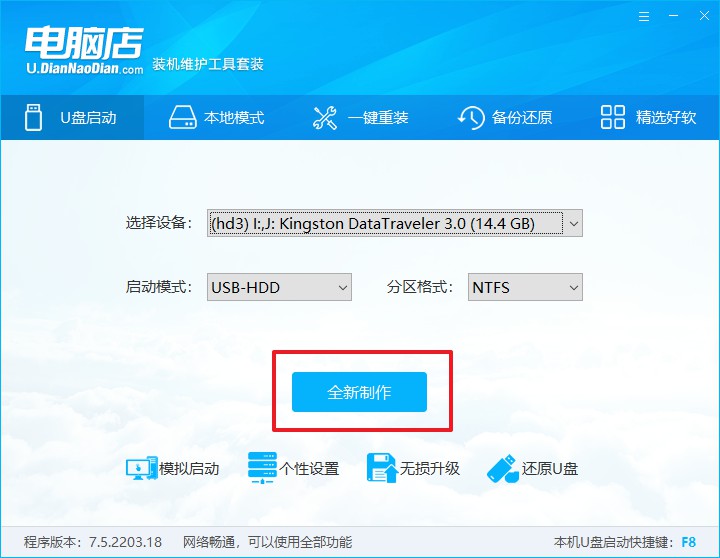
3、制作完成后就会弹出一个小窗口,可选择是否查看教程。
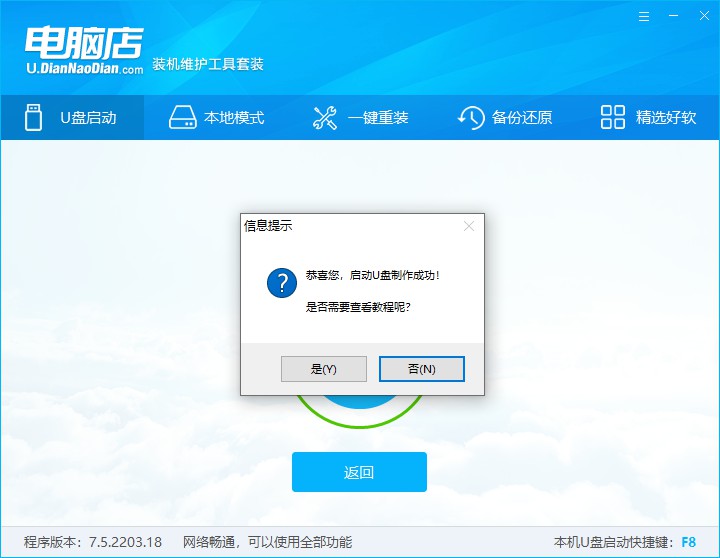
注意:下载的u盘启动盘制作工具的时候,需要把防火墙和第三方杀软关闭!另外,u盘需要提前做好数据备份。
二、启动电脑店pe启动盘
1、由于不同品牌主板进入BIOS的按键有所不同,首先我们需要查询u盘启动快捷建。
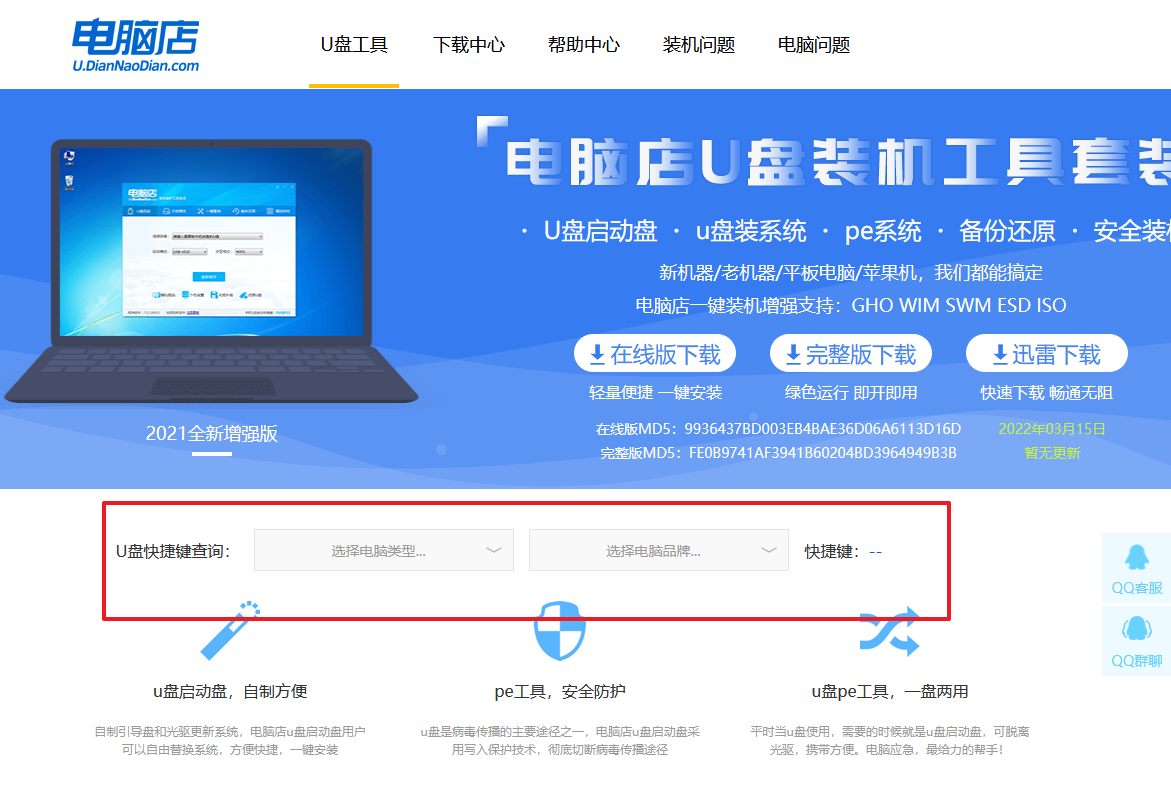
2、重启电脑,按下u盘启动快捷键,接下来会弹出一个界面。
3、此界面为优先启动项的设置界面,在这里找到pe启动盘的选项,回车即可。
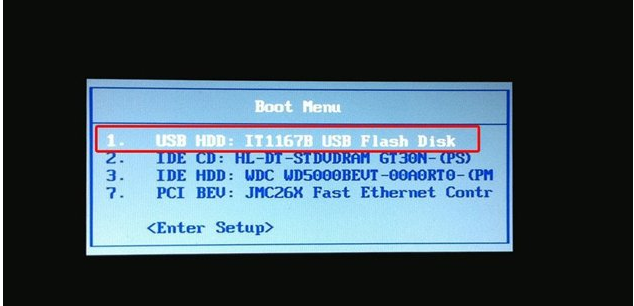
4、接下来就进入到电脑店的winpe主菜单,选择第一项后回车。
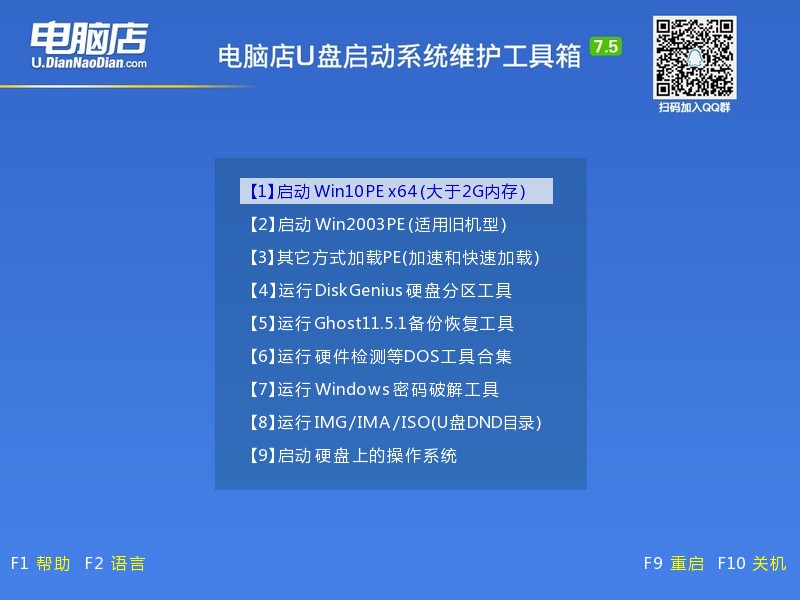
三、进入电脑店pe启动盘
通过上面的设置,此时你已经进入了电脑店的pe系统。在桌面,你可以看到分区工具、密码修改、引导修复等内置工具。在这里你也可以一键重装系统,很是方便。
1、打开电脑店一键装机。
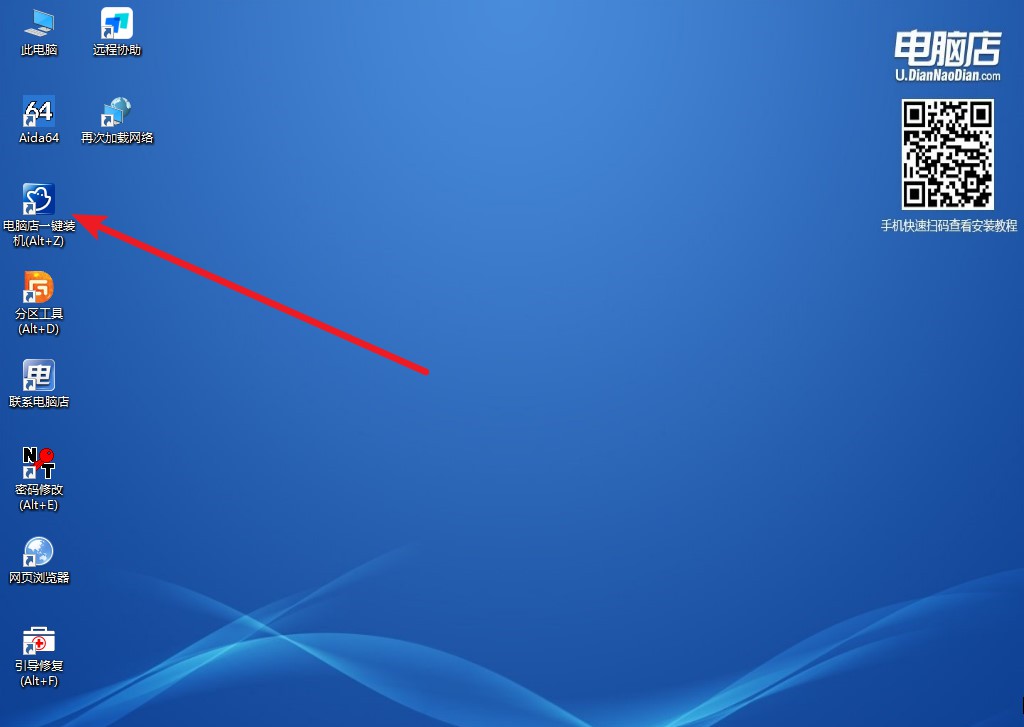
2、在界面中选择好镜像文件和安装盘符,点击【执行】即可一键重装。

3、安装后重启电脑,系统就轻松重装好了!具体的重装教程,请见:电脑店u盘装系统教程。
使用u盘重新安装电脑系统的方法就分享完毕了。使用U盘重新安装电脑系统是一项非常实用的技能,它可以帮助我们在遇到系统问题时快速恢复电脑的正常运行。通过上述步骤,您可以轻松地制作一个可启动的U盘,并重新安装电脑系统。但在操作过程中,请务必注意备份重要数据,以免造成不可挽回的损失。希望本文能对您有所帮助,祝您成功地使用U盘重新安装电脑系统!怎样用U盘重新安装电脑系统?

